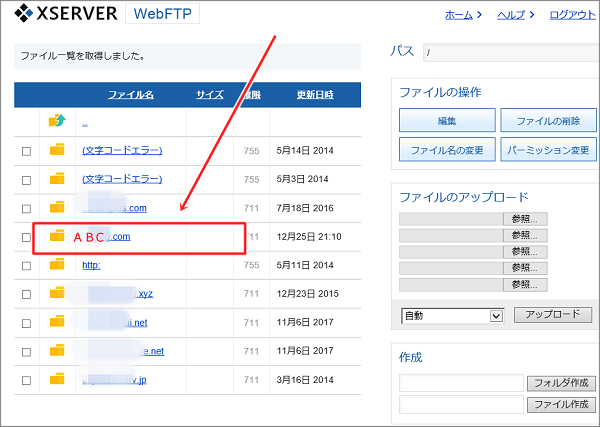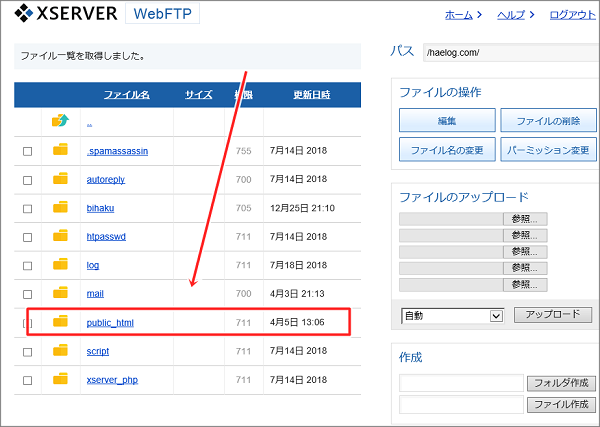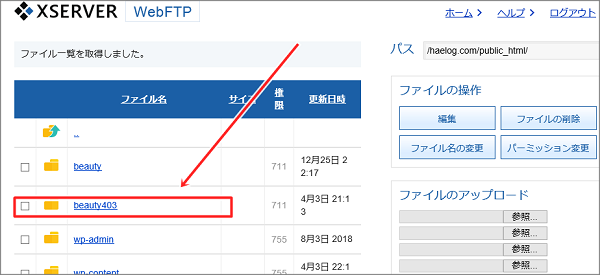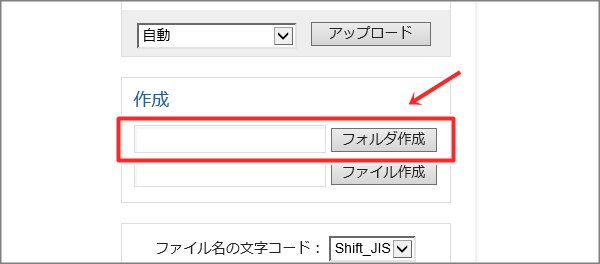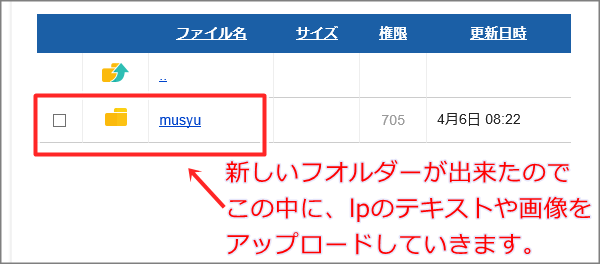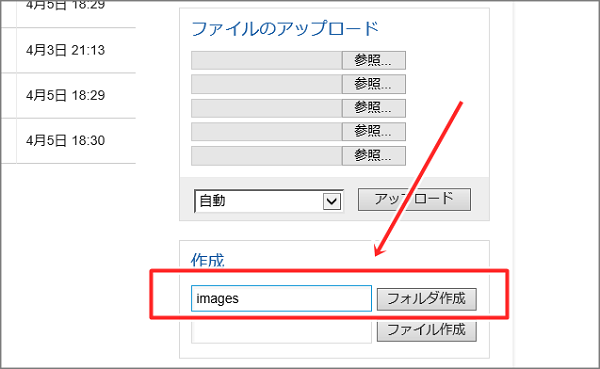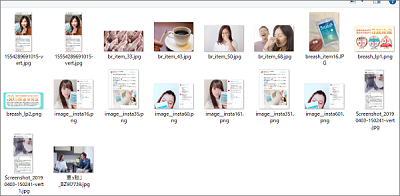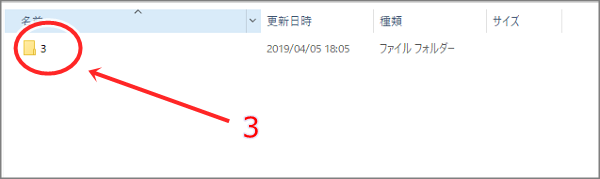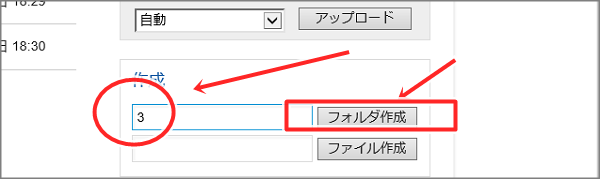xserberにファイルマネージャーで
アップロードする方法についてです。
FTTPソフトで
アップロードする方法もありますが
以前に上手くいかなかったので
xserberにアップロード
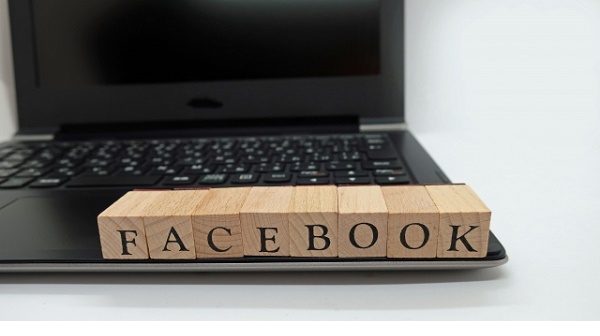
手順
まず
書き上げた記事をデスクトップ上に
保存しておきます。
ジップファイルの場合は解凍しておきます。
1.
xサーバーのファイルマネージャー
からファイルの管理をクリック
2.
続いてサブドメインに利用する
ドメイン名をクリック
3.
その中のパブリックhtmlをクリック
4.
その中に予め作っておいた
サブドメインがあります。私の場合この
beaty403になります。
5.
クリックしてこの画面の右端から
さらに新しフォルダーを作ります。
この場合、案件に関係した
アルファベットにすると良いでしょう。
私の場合 口臭案件なので
無臭 → musyu としました。
また英語なら Odorlessになるので
Odorlessを選んでみても良いですね。
左上に新しいフォルダーが
出来上がるのでこの中に
ファイルのアップロードをしていきます。
6.
保存しておいたLpのファイルを
指定して
7.
そのファイルを開きます。
するとこのような画面になるので
これらのファイルをアップロードしていきます。
img
images
これらは画像フォルダーなります。
アップロードする場合も
アップロード先にフォルダーを作って
おいてからそこへ転送していきます。
8.
私の場合は以下の画像を
アップロードしました。
9.
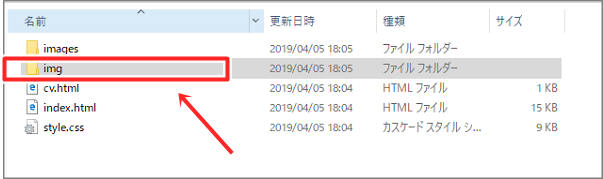
またimgフォルダを開くと3と
いう数字が入っていますので
この3という数字でフォルダーも
作らないといけません。
まずはimgフォルダから作ります。
そしてそのフォルダ内に
もう一つ『3という数字のフォルダー』を
作ります。そしてそこに画像をアップロードします。
まとめると
imgフォルダの中に 3フォルダがあり
3フォルダの中に画像があると言う事です。
このような構造になります。
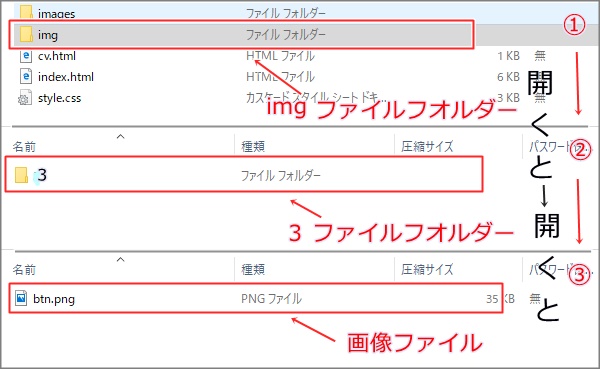
10.
残りのcvhtml,indexhtml,css
なども右側の参照から選んで
順次アップロードします。
まとめ
無事アップロードが出来たか
最後に確認します。
今回の場合ですと
https://beauty403.ABC.com/musyu/が
ランディングページのurlになりますので
このurlを打ち込んで確かめます。
またこのurlの意味はと言うと
ABC.comが
元々のドメインになります。
beauty403.ABC.com
これがサブドメイン。
musyu
この部分がファイル名であり
サブディレクトリと言う部分になります。